audio OPEL CORSA 2014.5 Instruktionsbog (in Danish)
[x] Cancel search | Manufacturer: OPEL, Model Year: 2014.5, Model line: CORSA, Model: OPEL CORSA 2014.5Pages: 175, PDF Size: 3.01 MB
Page 66 of 175
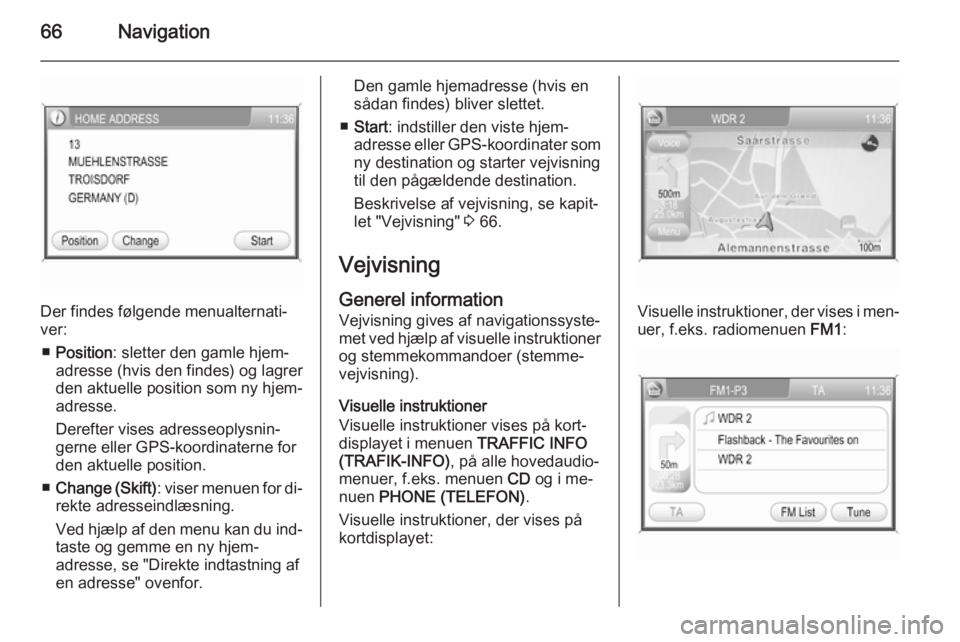
66Navigation
Der findes følgende menualternati‐
ver:
■ Position : sletter den gamle hjem‐
adresse (hvis den findes) og lagrer
den aktuelle position som ny hjem‐
adresse.
Derefter vises adresseoplysnin‐ gerne eller GPS-koordinaterne for
den aktuelle position.
■ Change (Skift) : viser menuen for di‐
rekte adresseindlæsning.
Ved hjælp af den menu kan du ind‐ taste og gemme en ny hjem‐
adresse, se "Direkte indtastning af en adresse" ovenfor.
Den gamle hjemadresse (hvis en
sådan findes) bliver slettet.
■ Start : indstiller den viste hjem‐
adresse eller GPS-koordinater som ny destination og starter vejvisning
til den pågældende destination.
Beskrivelse af vejvisning, se kapit‐
let "Vejvisning" 3 66.
Vejvisning
Generel information Vejvisning gives af navigationssyste‐
met ved hjælp af visuelle instruktioner
og stemmekommandoer (stemme‐
vejvisning).
Visuelle instruktioner
Visuelle instruktioner vises på kort‐
displayet i menuen TRAFFIC INFO
(TRAFIK-INFO) , på alle hovedaudio‐
menuer, f.eks. menuen CD og i me‐
nuen PHONE (TELEFON) .
Visuelle instruktioner, der vises på
kortdisplayet:
Visuelle instruktioner, der vises i men‐ uer, f.eks. radiomenuen FM1:
Page 68 of 175
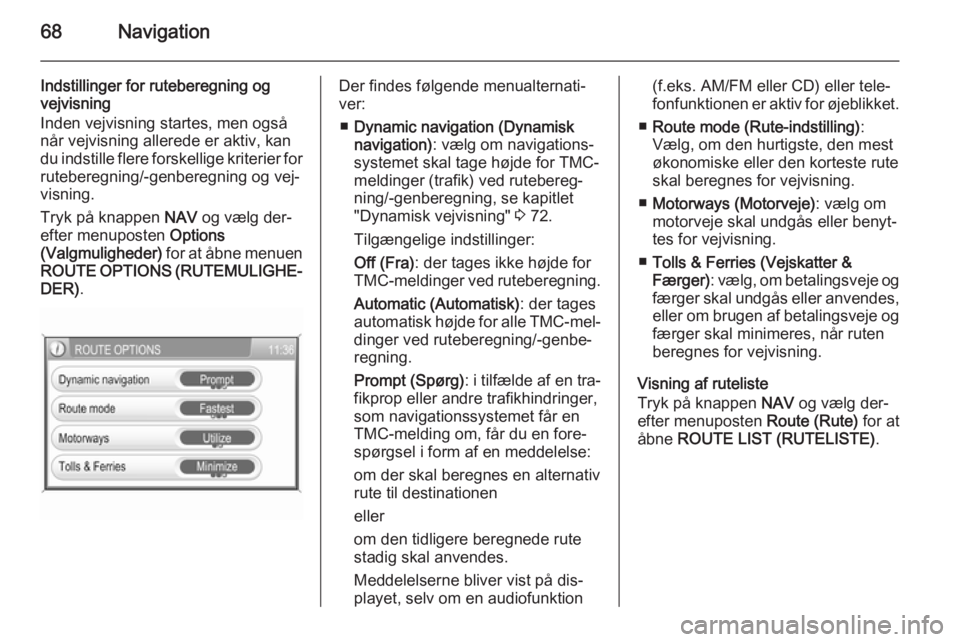
68Navigation
Indstillinger for ruteberegning og
vejvisning
Inden vejvisning startes, men også
når vejvisning allerede er aktiv, kan
du indstille flere forskellige kriterier for
ruteberegning/-genberegning og vej‐
visning.
Tryk på knappen NAV og vælg der‐
efter menuposten Options
(Valgmuligheder) for at åbne menuen
ROUTE OPTIONS (RUTEMULIGHE‐ DER) .Der findes følgende menualternati‐
ver:
■ Dynamic navigation (Dynamisk
navigation) : vælg om navigations‐
systemet skal tage højde for TMC-
meldinger (trafik) ved rutebereg‐
ning/-genberegning, se kapitlet "Dynamisk vejvisning" 3 72.
Tilgængelige indstillinger:
Off (Fra) : der tages ikke højde for
TMC-meldinger ved ruteberegning.
Automatic (Automatisk) : der tages
automatisk højde for alle TMC-mel‐
dinger ved ruteberegning/-genbe‐
regning.
Prompt (Spørg) : i tilfælde af en tra‐
fikprop eller andre trafikhindringer,
som navigationssystemet får en
TMC-melding om, får du en fore‐
spørgsel i form af en meddelelse:
om der skal beregnes en alternativ
rute til destinationen
eller
om den tidligere beregnede rute
stadig skal anvendes.
Meddelelserne bliver vist på dis‐
playet, selv om en audiofunktion(f.eks. AM/FM eller CD) eller tele‐
fonfunktionen er aktiv for øjeblikket.
■ Route mode (Rute-indstilling) :
Vælg, om den hurtigste, den mest
økonomiske eller den korteste rute
skal beregnes for vejvisning.
■ Motorways (Motorveje) : vælg om
motorveje skal undgås eller benyt‐ tes for vejvisning.
■ Tolls & Ferries (Vejskatter &
Færger) : vælg, om betalingsveje og
færger skal undgås eller anvendes,
eller om brugen af betalingsveje og færger skal minimeres, når ruten
beregnes for vejvisning.
Visning af ruteliste
Tryk på knappen NAV og vælg der‐
efter menuposten Route (Rute) for at
åbne ROUTE LIST (RUTELISTE) .
Page 84 of 175
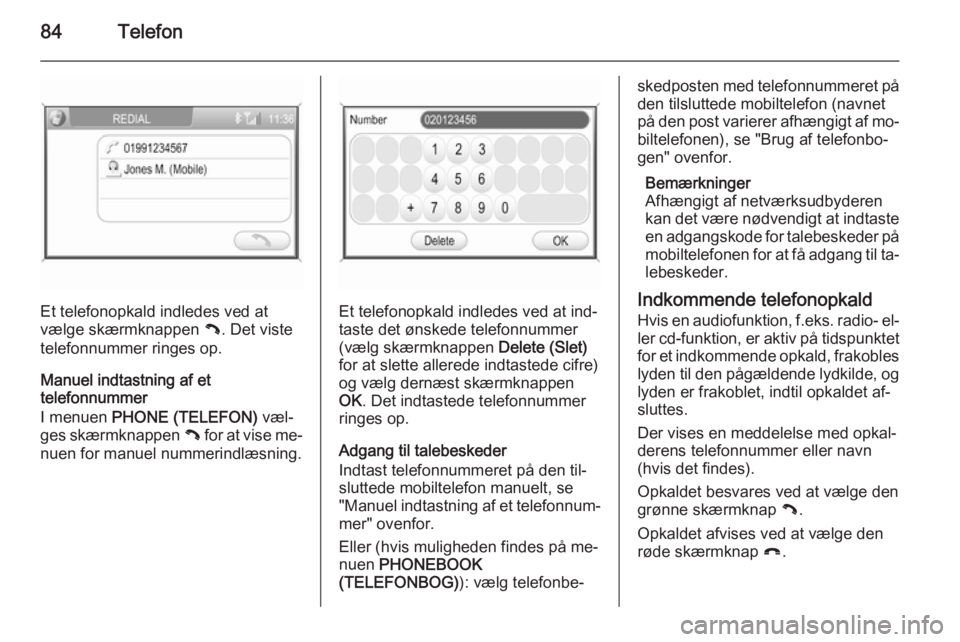
84Telefon
Et telefonopkald indledes ved at
vælge skærmknappen {. Det viste
telefonnummer ringes op.
Manuel indtastning af et
telefonnummer
I menuen PHONE (TELEFON) væl‐
ges skærmknappen { for at vise me‐
nuen for manuel nummerindlæsning.Et telefonopkald indledes ved at ind‐
taste det ønskede telefonnummer
(vælg skærmknappen Delete (Slet)
for at slette allerede indtastede cifre)
og vælg dernæst skærmknappen OK . Det indtastede telefonnummer
ringes op.
Adgang til talebeskeder
Indtast telefonnummeret på den til‐
sluttede mobiltelefon manuelt, se
"Manuel indtastning af et telefonnum‐ mer" ovenfor.
Eller (hvis muligheden findes på me‐
nuen PHONEBOOK
(TELEFONBOG) ): vælg telefonbe‐
skedposten med telefonnummeret på
den tilsluttede mobiltelefon (navnet
på den post varierer afhængigt af mo‐ biltelefonen), se "Brug af telefonbo‐
gen" ovenfor.
Bemærkninger
Afhængigt af netværksudbyderen
kan det være nødvendigt at indtaste
en adgangskode for talebeskeder på
mobiltelefonen for at få adgang til ta‐ lebeskeder.
Indkommende telefonopkald
Hvis en audiofunktion, f.eks. radio- el‐
ler cd-funktion, er aktiv på tidspunktet
for et indkommende opkald, frakobles lyden til den pågældende lydkilde, og
lyden er frakoblet, indtil opkaldet af‐
sluttes.
Der vises en meddelelse med opkal‐
derens telefonnummer eller navn
(hvis det findes).
Opkaldet besvares ved at vælge den
grønne skærmknap {.
Opkaldet afvises ved at vælge den
røde skærmknap }.
Page 95 of 175
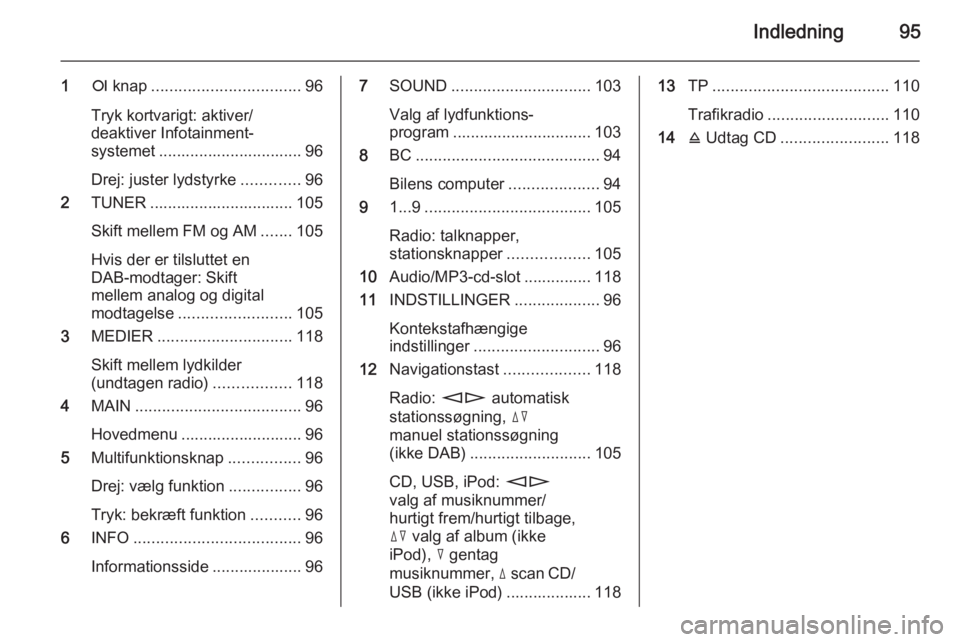
Indledning95
1e knap ................................. 96
Tryk kortvarigt: aktiver/
deaktiver Infotainment-
systemet ................................ 96
Drej: juster lydstyrke .............96
2 TUNER ................................ 105
Skift mellem FM og AM .......105
Hvis der er tilsluttet en
DAB-modtager: Skift
mellem analog og digital
modtagelse ......................... 105
3 MEDIER .............................. 118
Skift mellem lydkilder
(undtagen radio) .................118
4 MAIN ..................................... 96
Hovedmenu ........................... 96
5 Multifunktionsknap ................96
Drej: vælg funktion ................96
Tryk: bekræft funktion ...........96
6 INFO ..................................... 96
Informationsside .................... 967 SOUND ............................... 103
Valg af lydfunktions‐
program ............................... 103
8 BC......................................... 94
Bilens computer ....................94
9 1...9 ..................................... 105
Radio: talknapper, stationsknapper ..................105
10 Audio/MP3-cd-slot ............... 118
11 INDSTILLINGER ...................96
Kontekstafhængige
indstillinger ............................ 96
12 Navigationstast ...................118
Radio: mn automatisk
stationssøgning, dc
manuel stationssøgning
(ikke DAB) ........................... 105
CD, USB, iPod: mn
valg af musiknummer/
hurtigt frem/hurtigt tilbage,
dc valg af album (ikke
iPod), c gentag
musiknummer, d scan CD/
USB (ikke iPod) ................... 11813 TP....................................... 110
Trafikradio ........................... 110
14 j Udtag CD ........................ 118
Page 98 of 175
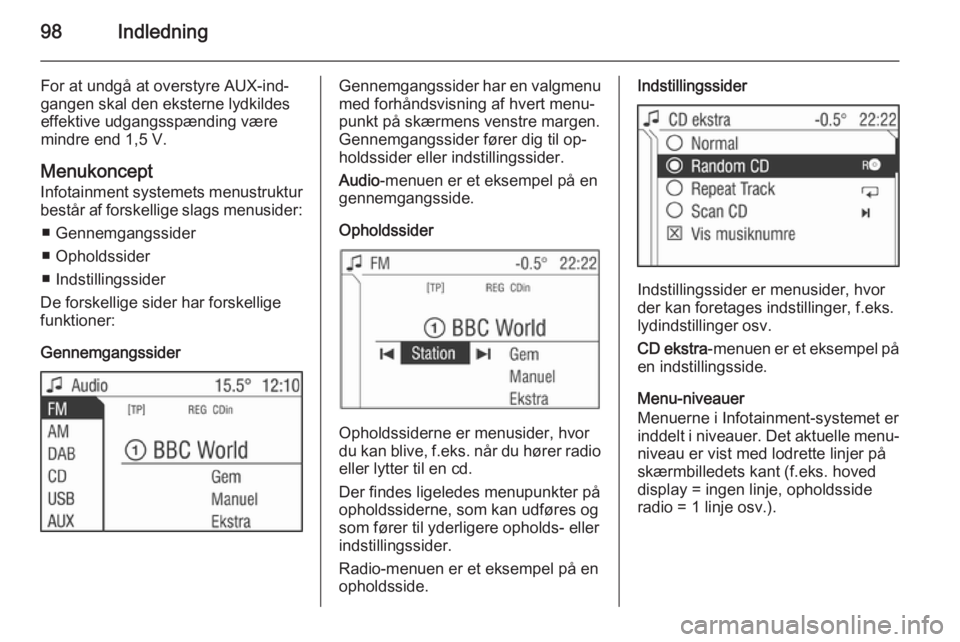
98Indledning
For at undgå at overstyre AUX-ind‐gangen skal den eksterne lydkildes
effektive udgangsspænding være
mindre end 1,5 V.
Menukoncept Infotainment systemets menustruktur
består af forskellige slags menusider:
■ Gennemgangssider
■ Opholdssider
■ Indstillingssider
De forskellige sider har forskellige
funktioner:
GennemgangssiderGennemgangssider har en valgmenu med forhåndsvisning af hvert menu‐
punkt på skærmens venstre margen.
Gennemgangssider fører dig til op‐
holdssider eller indstillingssider.
Audio -menuen er et eksempel på en
gennemgangsside.
Opholdssider
Opholdssiderne er menusider, hvor
du kan blive, f.eks. når du hører radio
eller lytter til en cd.
Der findes ligeledes menupunkter på
opholdssiderne, som kan udføres og
som fører til yderligere opholds- eller
indstillingssider.
Radio-menuen er et eksempel på en
opholdsside.
Indstillingssider
Indstillingssider er menusider, hvor
der kan foretages indstillinger, f.eks.
lydindstillinger osv.
CD ekstra -menuen er et eksempel på
en indstillingsside.
Menu-niveauer
Menuerne i Infotainment-systemet er
inddelt i niveauer. Det aktuelle menu-
niveau er vist med lodrette linjer på
skærmbilledets kant (f.eks. hoved
display = ingen linje, opholdsside
radio = 1 linje osv.).
Page 100 of 175
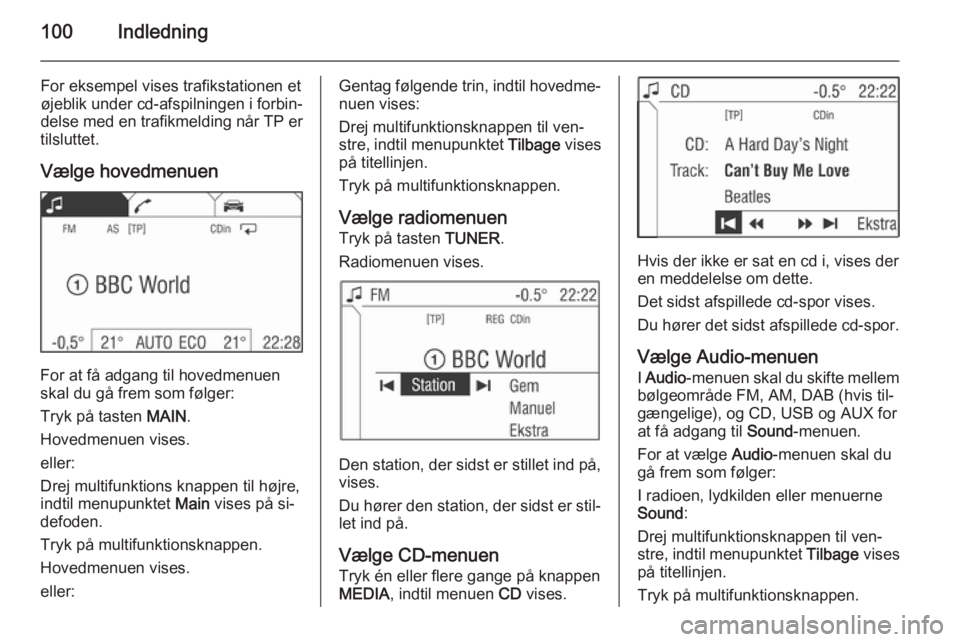
100Indledning
For eksempel vises trafikstationen etøjeblik under cd-afspilningen i forbin‐
delse med en trafikmelding når TP er
tilsluttet.
Vælge hovedmenuen
For at få adgang til hovedmenuen
skal du gå frem som følger:
Tryk på tasten MAIN.
Hovedmenuen vises.
eller:
Drej multifunktions knappen til højre, indtil menupunktet Main vises på si‐
defoden.
Tryk på multifunktionsknappen.
Hovedmenuen vises.
eller:
Gentag følgende trin, indtil hovedme‐ nuen vises:
Drej multifunktionsknappen til ven‐
stre, indtil menupunktet Tilbage vises
på titellinjen.
Tryk på multifunktionsknappen.
Vælge radiomenuen Tryk på tasten TUNER.
Radiomenuen vises.
Den station, der sidst er stillet ind på,
vises.
Du hører den station, der sidst er stil‐ let ind på.
Vælge CD-menuen Tryk én eller flere gange på knappen
MEDIA , indtil menuen CD vises.
Hvis der ikke er sat en cd i, vises der
en meddelelse om dette.
Det sidst afspillede cd-spor vises. Du hører det sidst afspillede cd-spor.
Vælge Audio-menuen
I Audio -menuen skal du skifte mellem
bølgeområde FM, AM, DAB (hvis til‐
gængelige), og CD, USB og AUX for
at få adgang til Sound-menuen.
For at vælge Audio-menuen skal du
gå frem som følger:
I radioen, lydkilden eller menuerne
Sound :
Drej multifunktionsknappen til ven‐
stre, indtil menupunktet Tilbage vises
på titellinjen.
Tryk på multifunktionsknappen.
Page 101 of 175
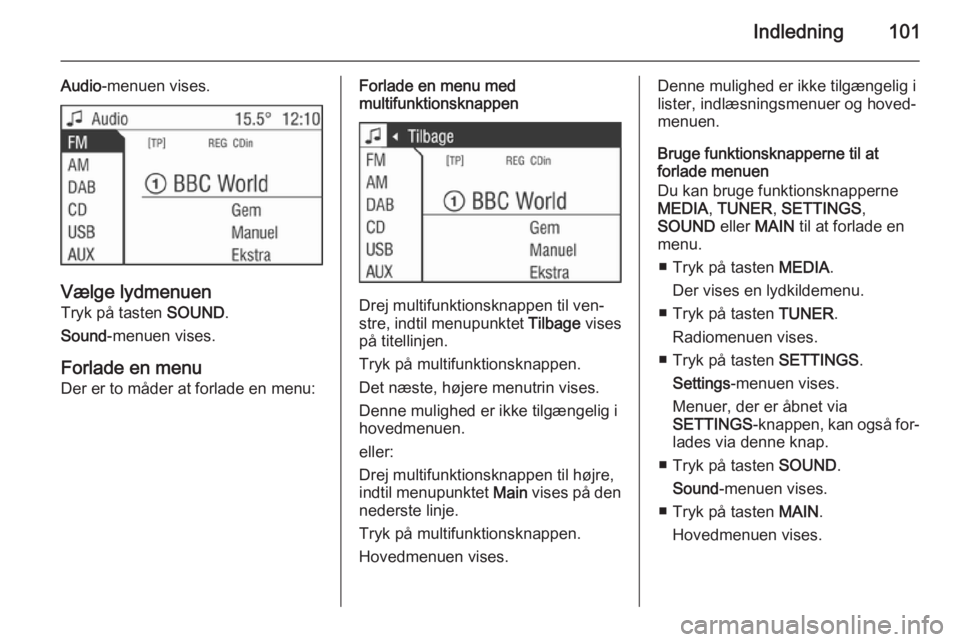
Indledning101
Audio-menuen vises.
Vælge lydmenuen
Tryk på tasten SOUND.
Sound -menuen vises.
Forlade en menu Der er to måder at forlade en menu:
Forlade en menu med
multifunktionsknappen
Drej multifunktionsknappen til ven‐
stre, indtil menupunktet Tilbage vises
på titellinjen.
Tryk på multifunktionsknappen.
Det næste, højere menutrin vises.
Denne mulighed er ikke tilgængelig i
hovedmenuen.
eller:
Drej multifunktionsknappen til højre,
indtil menupunktet Main vises på den
nederste linje.
Tryk på multifunktionsknappen.
Hovedmenuen vises.
Denne mulighed er ikke tilgængelig i
lister, indlæsningsmenuer og hoved‐
menuen.
Bruge funktionsknapperne til at
forlade menuen
Du kan bruge funktionsknapperne MEDIA , TUNER , SETTINGS ,
SOUND eller MAIN til at forlade en
menu.
■ Tryk på tasten MEDIA.
Der vises en lydkildemenu.
■ Tryk på tasten TUNER.
Radiomenuen vises.
■ Tryk på tasten SETTINGS.
Settings -menuen vises.
Menuer, der er åbnet via
SETTINGS -knappen, kan også for‐
lades via denne knap.
■ Tryk på tasten SOUND.
Sound -menuen vises.
■ Tryk på tasten MAIN.
Hovedmenuen vises.
Page 102 of 175
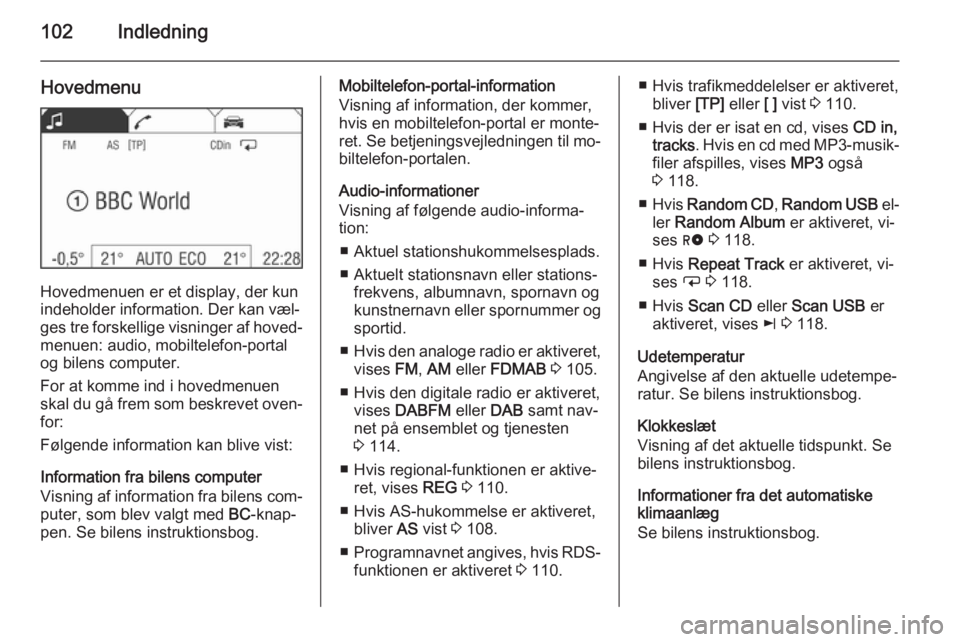
102Indledning
Hovedmenu
Hovedmenuen er et display, der kun
indeholder information. Der kan væl‐ ges tre forskellige visninger af hoved‐
menuen: audio, mobiltelefon-portal
og bilens computer.
For at komme ind i hovedmenuen
skal du gå frem som beskrevet oven‐
for:
Følgende information kan blive vist:
Information fra bilens computer
Visning af information fra bilens com‐ puter, som blev valgt med BC-knap‐
pen. Se bilens instruktionsbog.
Mobiltelefon-portal-information
Visning af information, der kommer,
hvis en mobiltelefon-portal er monte‐
ret. Se betjeningsvejledningen til mo‐
biltelefon-portalen.
Audio-informationer
Visning af følgende audio-informa‐
tion:
■ Aktuel stationshukommelsesplads.
■ Aktuelt stationsnavn eller stations‐ frekvens, albumnavn, spornavn og
kunstnernavn eller spornummer og
sportid.
■ Hvis den analoge radio er aktiveret,
vises FM, AM eller FDMAB 3 105.
■ Hvis den digitale radio er aktiveret, vises DABFM eller DAB samt nav‐
net på ensemblet og tjenesten
3 114.
■ Hvis regional-funktionen er aktive‐ ret, vises REG 3 110.
■ Hvis AS-hukommelse er aktiveret, bliver AS vist 3 108.
■ Programnavnet angives, hvis RDS-
funktionen er aktiveret 3 110.■ Hvis trafikmeddelelser er aktiveret,
bliver [TP] eller [ ] vist 3 110.
■ Hvis der er isat en cd, vises CD in,
tracks . Hvis en cd med MP3-musik‐
filer afspilles, vises MP3 også
3 118.
■ Hvis Random CD , Random USB el‐
ler Random Album er aktiveret, vi‐
ses g 3 118.
■ Hvis Repeat Track er aktiveret, vi‐
ses i 3 118.
■ Hvis Scan CD eller Scan USB er
aktiveret, vises k 3 118.
Udetemperatur
Angivelse af den aktuelle udetempe‐
ratur. Se bilens instruktionsbog.
Klokkeslæt
Visning af det aktuelle tidspunkt. Se bilens instruktionsbog.
Informationer fra det automatiske klimaanlæg
Se bilens instruktionsbog.
Page 105 of 175
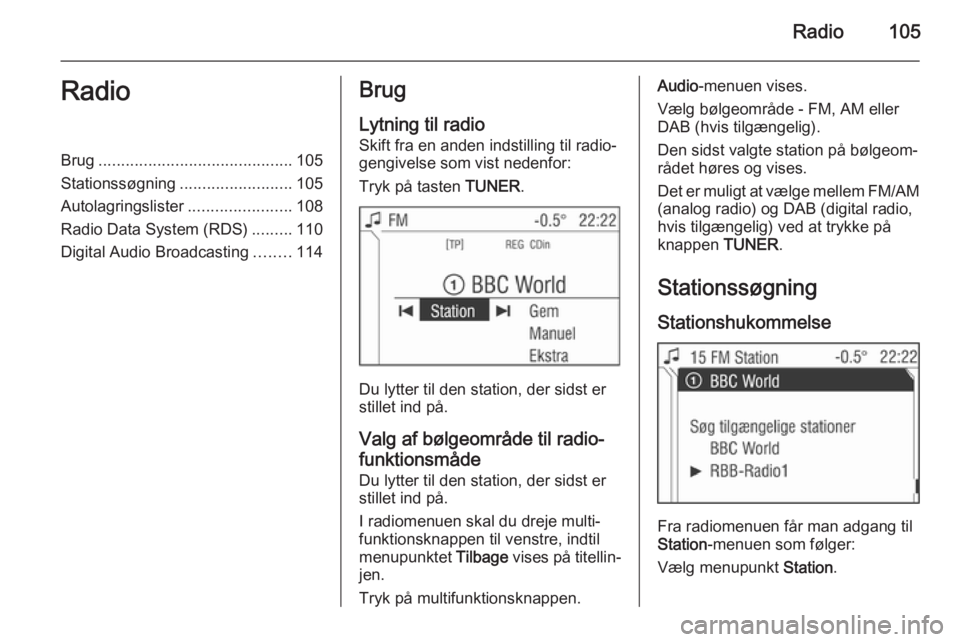
Radio105RadioBrug........................................... 105
Stationssøgning .........................105
Autolagringslister .......................108
Radio Data System (RDS) .........110
Digital Audio Broadcasting ........114Brug
Lytning til radio
Skift fra en anden indstilling til radio‐
gengivelse som vist nedenfor:
Tryk på tasten TUNER.
Du lytter til den station, der sidst er
stillet ind på.
Valg af bølgeområde til radio- funktionsmåde
Du lytter til den station, der sidst er
stillet ind på.
I radiomenuen skal du dreje multi‐
funktionsknappen til venstre, indtil
menupunktet Tilbage vises på titellin‐
jen.
Tryk på multifunktionsknappen.
Audio -menuen vises.
Vælg bølgeområde - FM, AM eller
DAB (hvis tilgængelig).
Den sidst valgte station på bølgeom‐
rådet høres og vises.
Det er muligt at vælge mellem FM/AM (analog radio) og DAB (digital radio,
hvis tilgængelig) ved at trykke på
knappen TUNER.
Stationssøgning Stationshukommelse
Fra radiomenuen får man adgang til
Station -menuen som følger:
Vælg menupunkt Station.
Page 114 of 175
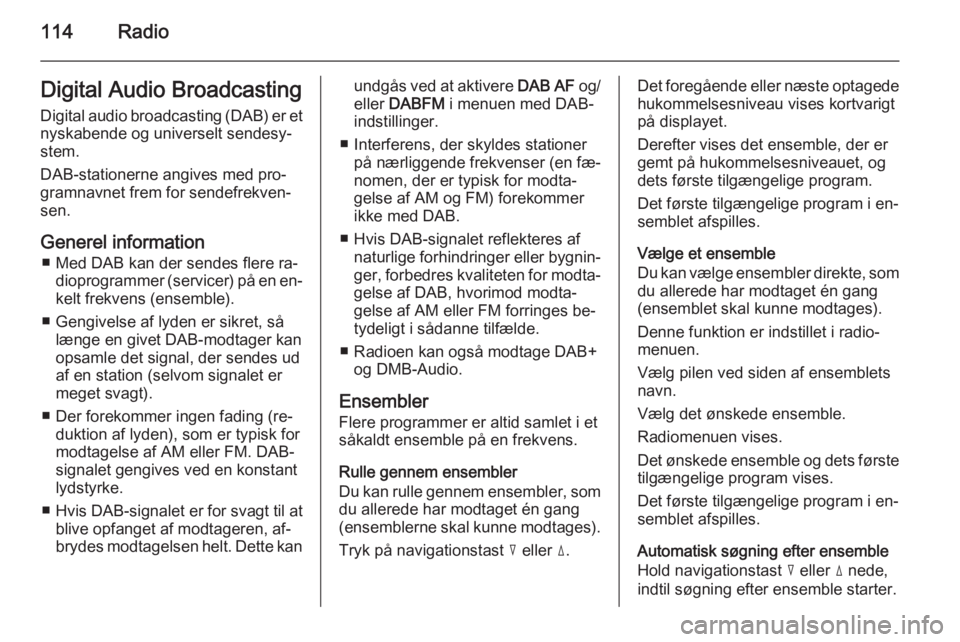
114RadioDigital Audio BroadcastingDigital audio broadcasting (DAB) er et
nyskabende og universelt sendesy‐
stem.
DAB-stationerne angives med pro‐
gramnavnet frem for sendefrekven‐
sen.
Generel information ■ Med DAB kan der sendes flere ra‐ dioprogrammer (servicer) på en en‐kelt frekvens (ensemble).
■ Gengivelse af lyden er sikret, så længe en givet DAB-modtager kan
opsamle det signal, der sendes ud af en station (selvom signalet er
meget svagt).
■ Der forekommer ingen fading (re‐ duktion af lyden), som er typisk for
modtagelse af AM eller FM. DAB- signalet gengives ved en konstant
lydstyrke.
■ Hvis DAB-signalet er for svagt til at
blive opfanget af modtageren, af‐
brydes modtagelsen helt. Dette kanundgås ved at aktivere DAB AF og/
eller DABFM i menuen med DAB-
indstillinger.
■ Interferens, der skyldes stationer på nærliggende frekvenser (en fæ‐
nomen, der er typisk for modta‐
gelse af AM og FM) forekommer ikke med DAB.
■ Hvis DAB-signalet reflekteres af naturlige forhindringer eller bygnin‐
ger, forbedres kvaliteten for modta‐ gelse af DAB, hvorimod modta‐
gelse af AM eller FM forringes be‐
tydeligt i sådanne tilfælde.
■ Radioen kan også modtage DAB+ og DMB-Audio.
Ensembler Flere programmer er altid samlet i et
såkaldt ensemble på en frekvens.
Rulle gennem ensembler
Du kan rulle gennem ensembler, som
du allerede har modtaget én gang
(ensemblerne skal kunne modtages).
Tryk på navigationstast c eller d.Det foregående eller næste optagede
hukommelsesniveau vises kortvarigt
på displayet.
Derefter vises det ensemble, der er
gemt på hukommelsesniveauet, og
dets første tilgængelige program.
Det første tilgængelige program i en‐
semblet afspilles.
Vælge et ensemble
Du kan vælge ensembler direkte, som du allerede har modtaget én gang
(ensemblet skal kunne modtages).
Denne funktion er indstillet i radio‐
menuen.
Vælg pilen ved siden af ensemblets
navn.
Vælg det ønskede ensemble.
Radiomenuen vises.
Det ønskede ensemble og dets første tilgængelige program vises.
Det første tilgængelige program i en‐
semblet afspilles.
Automatisk søgning efter ensemble
Hold navigationstast c eller d nede,
indtil søgning efter ensemble starter.